修正:Windowsは「IRQL_NOT_LESS_OR_EQUAL」エラーを取得しています
まず、サードパーティのドライバーやソフトウェアの問題を排除するために、セーフモードに入るようにしてください。 1.自動修理を入力するために、スタートアップを3回連続して再起動して割り込みます。高度なオプションのブート設定を選択し、F4またはF5を押して、再起動後にセーフモードを有効にします。 2.疑わしいドライバー、特にネットワーク、ディスプレイ、ディスク、USBコントローラードライバーを更新またはロールバックすることは、デバイスマネージャーを介して操作するか、メーカーの公式Webサイトから手動でダウンロードできます。 3. Windowsメモリ診断ツール(MDSCHED.EXE)を実行するか、MEMTEST86を使用してRAMエラーを検出し、必要に応じてメモリスティックを交換します。 4. SFC /ScannowおよびDism /Online /Cleanup-Image /RestoreHealthコマンドを使用して、システムファイルを修復します。 5.最近インストールされた不審なソフトウェアまたはWindowsの更新をアンインストールし、アプリケーションリストまたは設定の履歴を更新することでそれをアンインストールします。 6。BIOS/UEFIを入力して、CPU、GPU、またはメモリのオーバークロック設定をオフにし、デフォルトの構成を復元します。 7. Windows Defenderまたは信頼できるウイルス対策ソフトウェアを使用して、包括的なウイルススキャンを実行します。 8.管理者としてCHKDSK C: /F /Rコマンドを実行して、ディスクエラーを確認および修正し、再起動後に実行します。 9。BluesCreenViewまたはWindBGを使用して、c:\ windows \ minidumpのダンプファイルを分析し、クラッシュを引き起こしたドライバーを見つけて更新または削除します。上記の手順が無効な場合は、データを失うことなくオペレーティングシステムを更新するために、Windowsシステムの修理とインストールを検討してください。

「IRQL_NOT_LESS_OR_EQUAL」エラーは、Windowsで最も一般的なブルースクリーン(BSOD)エラーの1つです。通常、メモリアクセスの問題を指します。これは、通常、ドライバーまたはシステムコンポーネントが誤った割り込み要求レベル(IRQL)でメモリアドレスにアクセスしようとした場合です。それは驚くかもしれませんが、良いニュースは、それがしばしば全身のトラブルシューティングで固定されていることです。
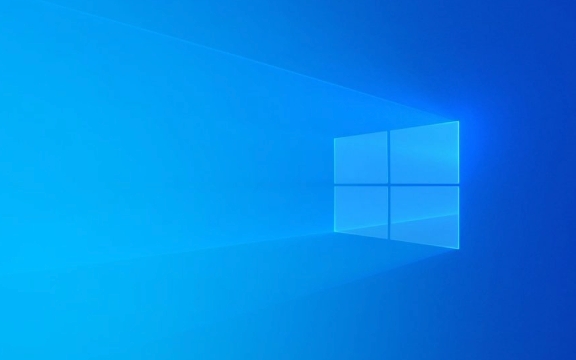
IRQL_NOT_LESS_OR_EQUALエラーを解決する方法は次のとおりです。
1.セーフモードへの起動
変更を加える前に、問題のあるドライバーがロードされないように、セーフモードに起動してみてください。

- コンピューターを再起動し、ブートプロセスを3回中断して、自動修理をトリガーします。
- [高度なオプション]> [起動]設定> [再起動]に移動します。
- F4または5を押して、セーフモードを有効にします(ネットワークの有無にかかわらず)。
システムがセーフモードで正常に起動する場合、問題はサードパーティのドライバーまたはソフトウェアによって引き起こされる可能性があります。
2。ドライバーを更新またはロールバックします
誤ったドライバーまたは時代遅れのドライバー、特にストレージ、ネットワーク、またはグラフィックスターは一般的な犯人です。

ステップ:
- WIN Xを押し、デバイスマネージャーを選択します。
- 黄色の感嘆符のあるデバイスを探してください。
- 右クリックして更新ドライバーを選択します。
- 焦点を当てる:
- ネットワークアダプター
- アダプターを表示します
- ディスクドライブ
- USBコントローラー
最近の更新後にエラーが開始された場合:
- デバイスを右クリック> [プロパティ] > [ドライバー]タブ>ロールバックドライバー。
または、PCまたはマザーボードメーカーのWebサイトにアクセスして、最新のドライバーを手動でダウンロードしてください。
3.メモリ診断を実行します
このエラーにはメモリアクセスが含まれるため、故障したRAMが原因になる可能性があります。
Windowsメモリ診断を使用してください:
- win rを押し、
mdsched.exeと入力し、Enterを押します。 - 今すぐ再起動を選択して、問題を確認してください。
- テストは再起動時に実行されます。エラーが見つかった場合は、RAMを交換する必要がある場合があります。
詳細については、 Memtest86 (起動可能なUSBツール)を使用して、いくつかのパスでメモリの問題をスキャンします。
4.破損したシステムファイルを確認します
破損したシステムファイルは、BSODをトリガーできます。
これらのコマンドを昇格したコマンドプロンプト(管理者として実行)で実行します。
SFC /スキャノー
完了した後、実行:
dism /online /cleanup-image /restorehealth
これらのツールは、Windows画像を修復し、損傷したシステムファイルを置き換えます。
5.最近インストールされたソフトウェアまたは更新をアンインストールしました
新しいソフトウェアまたはWindowsアップデートのインストール後にエラーが開始された場合:
- [設定]> [アプリ]>インストールされたアプリに移動し、疑わしいプログラムまたは最近追加されたプログラムをアンインストールします。
- 最近の更新を削除するには:
- 設定> [Windows更新]> [履歴の更新]> [更新]のアンインストール
- 該当する場合は、最新の品質または機能の更新を削除します。
6.オーバークロックを無効にします
オーバークロックされたCPU、GPU、またはRAMは、IRQLエラーにつながる不安定性を引き起こす可能性があります。
- BIOS/UEFIを入力し、デフォルト設定にリセットします。
- 安定性をテストするために、手動のオーバークロックまたはXMPプロファイルを一時的に無効にします。
7.マルウェアのスキャン
マルウェアは、ドライバーやシステムプロセスを破損する可能性があります。
Windows Defenderまたは信頼できるサードパーティのアンチウイルスを使用して、完全なシステムスキャンを実行します。
8.ディスクの健康を確認してください
chkdskを使用してディスクエラーを除外します。
- 管理者としてコマンドプロンプトを開きます。
- 走る:
Chkdsk C: /f /r
- yと入力して、次の再起動でスキャンをスケジュールします。
- PCを再起動して、プロセスを完了します。
-
C:\Windows\Minidumpに移動し、.dmpファイルを探します。 - BlueScreenview (Nirsoftによる)またはWindbg (Microsoftから)を使用して、ダンプファイルを開きます。
- スタックの上部にリストされているドライバーを確認します。これは多くの場合、犯人です。
9.ダンプファイルを分析する(Advanced)
クラッシュを引き起こす正確なドライバーまたはモジュールを特定するには:
識別したら、そのドライバーを更新または削除します。
ほとんどの場合、ドライバーを更新したり、メモリの問題を修正したりした後、問題は解決します。クリーンなブーツとハードウェアチェック全体でエラーが持続している場合は、ファイルを失うことなくOSを更新するために、Windowsの修理インストール(インプレースアップグレード)を実行することを検討してください。
基本的に、シンプルなセーフモード、ドライバー、メモリチェックを開始し、そこからワークアップします。
以上が修正:Windowsは「IRQL_NOT_LESS_OR_EQUAL」エラーを取得していますの詳細内容です。詳細については、PHP 中国語 Web サイトの他の関連記事を参照してください。

ホットAIツール

Undress AI Tool
脱衣画像を無料で

Undresser.AI Undress
リアルなヌード写真を作成する AI 搭載アプリ

AI Clothes Remover
写真から衣服を削除するオンライン AI ツール。

Clothoff.io
AI衣類リムーバー

Video Face Swap
完全無料の AI 顔交換ツールを使用して、あらゆるビデオの顔を簡単に交換できます。

人気の記事

ホットツール

メモ帳++7.3.1
使いやすく無料のコードエディター

SublimeText3 中国語版
中国語版、とても使いやすい

ゼンドスタジオ 13.0.1
強力な PHP 統合開発環境

ドリームウィーバー CS6
ビジュアル Web 開発ツール

SublimeText3 Mac版
神レベルのコード編集ソフト(SublimeText3)
 コンピューターのシステムトレイアイコンは乱雑です、それを整理する方法は?
Aug 21, 2025 pm 08:12 PM
コンピューターのシステムトレイアイコンは乱雑です、それを整理する方法は?
Aug 21, 2025 pm 08:12 PM
プログラム操作に影響を与えることなくシステムトレイアイコンを非表示にします。視覚的なディスプレイのみを削除します。 2.タスクマネージャーを介して、非必須スタートアップアイテムを完全にクリーンアップして無効にします。 3.混乱を解決し、ソフトウェアをアンインストールし、インストール中にバンドルとチェックをキャンセルする習慣を開発し、視覚的なリフレッシュとリソースの最適化の二重の目標を達成します。
 Windowsの更新問題のトラブルシューティング方法:Microsoftガイド
Aug 22, 2025 am 11:54 AM
Windowsの更新問題のトラブルシューティング方法:Microsoftガイド
Aug 22, 2025 am 11:54 AM
runthewindowsupdateTROUBLESHOTOTOMONISSUESUSUSUSUSISTOSETTINGS>システム>トラブルシューティング> TroubleshooterSandRunningThewindowsupdatetool.2.ensureatleast20GBOFFREESPACEONTHESTESESTENTESTESTENTESTEMSTEMSTEMDATETLIVENDMEETRIEMENTRIEMETIONDISMEMENTIONDISKCL
 Windowsセットアップ中に「新しいパーティションを作成できなかった」を修正する方法は?
Aug 19, 2025 am 10:27 AM
Windowsセットアップ中に「新しいパーティションを作成できなかった」を修正する方法は?
Aug 19, 2025 am 10:27 AM
sudiskparttocleanthedriveduringwindows installation byopeningcommandpromptromtheTup、typingdiskpart、thenlistdisktoidentifythedrive、selectdiskx(fackwiththetargetdisknumber)、およびandfinallycleantoeraseallpartitionsanddata、
![「Windowsのアクティブ化」透かしはなくなりません[4つの削除トリック]](https://img.php.cn/upload/article/001/431/639/175574412212996.jpg?x-oss-process=image/resize,m_fill,h_207,w_330) 「Windowsのアクティブ化」透かしはなくなりません[4つの削除トリック]
Aug 21, 2025 am 10:42 AM
「Windowsのアクティブ化」透かしはなくなりません[4つの削除トリック]
Aug 21, 2025 am 10:42 AM
「ActivateWindows」WatermarkPersists、Trythesesteps:1。ActivateWithAvalIdProductKeyInsettings.2.USECOMMANDPROMPROMPROMPROMPROMPROMPROMPROMPTTTTOMANEALLACTIVATE.3.HIDETHETHETHETHETHETHETHETHETHETHETHETHETHETHETHWATERMARKVIAREGINTION.4.USEATHIRD-PARTYTOOLCAUTILY。
 Windowsタスクマネージャーで100%のディスク使用量を修正する方法。
Aug 21, 2025 am 05:45 AM
Windowsタスクマネージャーで100%のディスク使用量を修正する方法。
Aug 21, 2025 am 05:45 AM
if you reexperiencing100%diskusageinwindows、trythesteps:1。DisableWindowsSearchandSysmainservices.2.UpdatediskDriversViadeviceManager.3.RundiskCleanuptoremovetemporaryfiles.4.Adjustvirtupisintingsingsingsingsinting。
 修正:Windowsに「ディスク読み取りエラーが発生した」が表示されています
Aug 21, 2025 am 02:10 AM
修正:Windowsに「ディスク読み取りエラーが発生した」が表示されています
Aug 21, 2025 am 02:10 AM
「AdiskReadErroroccurred」メッセージは、断続的に腐敗した「adiskreaderroroccurred」、faultycables、orsoftwareissues or orsoftwareissues orathanimmediatehardwarefailure.2.restartthecomputerandcheckthatsataantaandpowercablescurelyedecurely conned and reverifythecorrectbootorrie
 WIN7システムタスクバーアイコンは異常に_WIN7トレイアイコンガルドリピールステップを表示します
Aug 21, 2025 pm 08:18 PM
WIN7システムタスクバーアイコンは異常に_WIN7トレイアイコンガルドリピールステップを表示します
Aug 21, 2025 pm 08:18 PM
Win7タスクバーのアイコンの異常な表示を修正する方法には、アイコンキャッシュの再構築、表示設定の調整、システムファイルのチェック、レジストリのクリーニング、アンチウイルスが含まれます。 1. iconcache.dbファイルを削除し、再起動してアイコンキャッシュを再構築します。 2。「パーソナライズ」を通じてアイコンサイズとフォント設定を調整します。 3. SFC/Scannowコマンドを実行して、システムファイルを確認および修復します。 4. iSShortCutキー値をレジストリに追加します。 5。システムセキュリティを確保するための包括的なアンチウイルス。原因には、キャッシュの破損、ウイルス感染、システムファイルまたはレジストリの問題、ハードウェアの障害が含まれます。予防方法には、ジャンクファイルの定期的なクリーニング、ウイルス対策ソフトウェアの更新、慎重にソフトウェアのインストール、バックアップシステム、ドライバーの更新が含まれます。その他の珍しいヒントには、システムの復元の使用、アンインストール、美化ソフトウェアが含まれます
 修正:Windowsが「読み取り専用メモリに書き込む試み」エラーを取得しています
Aug 22, 2025 am 11:48 AM
修正:Windowsが「読み取り専用メモリに書き込む試み」エラーを取得しています
Aug 22, 2025 am 11:48 AM
更新またはロールバックデバイスドライバー、特にグラフィックカード、チップセット、SSDドライバー。 2. Windowsメモリ診断ツールを実行して、故障したRAMを検出および交換します。 3. SFC/ScannowおよびDismコマンドを使用して、システムファイルを修復します。 4.オーバークロックをキャンセルするために、BIOSのデフォルト設定を復元します。 5.最近インストールされたソフトウェアまたはシステムの更新をセーフモードでアンインストールしました。 6. chkdskを実行して、ディスクエラーを確認します。 7.慎重にBIOS/UEFIファームウェアを更新します。 8。最後の手段として、データをバックアップした後、クリーンなWindowsインストールを実行します。このエラーは通常、ソフトウェアまたはドライバーの問題によって引き起こされます。ほとんどの場合、ハードウェアを交換せずに段階的なトラブルシューティングを通じて解決できます。最終的には、システムの再インストールを通じて完全に修復できます。







